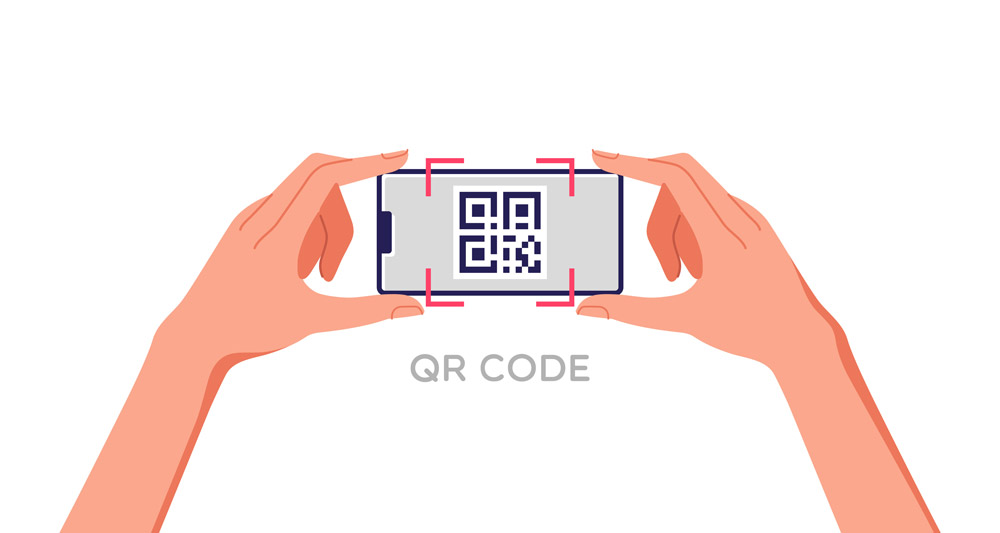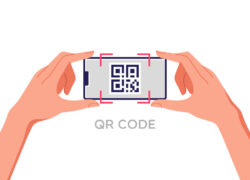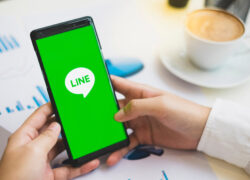LINE公式アカウントで個人にトークメッセージを返信する方法と注意点
多くの企業で導入し、実績につなげているLINE公式アカウント。莫大なユーザー数を抱えるコミュニケーションアプリだからこそ価値のある公式アカウントは、お店や企業にとって無くてはならない営業ツールです。
当記事では、LINE公式アカウントのトークメッセージ返信について解説します。
3つある送信方法の特徴のほか、手順や注意点まで詳しく解説し、デメリットを補う方法までご紹介します。
公式アカウントの導入をお考えの方や、運用にお悩みの方はぜひご一読ください。
コンテンツ
LINE公式アカウントにおける3種類の個別返信方法

LINE公式アカウントは、友達登録しているユーザーから受信したメッセージに対して、個別に返信できる機能があります。返信できる方法は3つです。
手動で個別返信メッセージ
まず1番シンプルな方法が、個別で手動メッセージを送信する方法です。
友達登録したユーザーとの1対1の対話が可能になり、オンリーワンの対応ができます。
LINEを使用したことがある方には1番馴染みのある方法でしょう。
自動応答メッセージ
自動応答メッセージは、友達登録しているユーザーからのメッセージに対して、事前に登録したメッセージを自動送信する機能です。この機能は、キーワードを設定しているかいないかで対応が変わります。
・特定のキーワードを登録している場合
送られてきたキーワードに対して、事前に設定したメッセージが送信される。
・キーワードを登録していない場合
事前登録しているメッセージの中から、ランダムで送信される。
※キーワードの有無に対する詳しい解説は、後程紹介します。
AI応答メッセージ
友達登録しているユーザーから来たメッセージをAIが自動で判別し、事前に登録してある情報からベストなものを選んで送信してくれる機能です。
この場合、キーワードの設定は不要になりますが、事前にプロフィール欄でお店や企業の情報を登録する必要があります。
手動返信と自動応答を切り替えることは可能ですが、同時に行うことはできませんので注意が必要です。
手動で個別返信をする方法
初めに、手動で個別返信をする方法を解説していきます。
応答モードをチャットにする
公式アカウントにログインし、画面右上にある歯車マーク(設定)をクリックすると、現在の設定を変更することが出来ます。
メニューの中から「応答設定」を選択。応答モードを「チャット」に変更すれば、ユーザーからのメッセージに対してチャットで返信が可能です。
この設定の時は、自動応答メッセージ機能の使用は出来ません。
メニューのチャットから返信
メニューのチャットを選択すると、メッセージの入力が出来ます。
リアクションを送ってくれたユーザーが表示されるので、個別に送信したいユーザーを選択し、メッセージを入力・送信することが出来ます。
このメッセージでは、LINEのスタンプやファイルの送信もできるため、より分かりやすいメッセージの作成が可能です。
この時送信した内容は一定期間保存されます。複数回やり取りをする場合には、過去のメッセージを見て確認することで、より満足度の高い対応につながるでしょう。
自動応答メッセージで個別返信する方法
応答モードをBot、応答メッセージ設定をONにする
公式アカウントにログインし、画面右上の歯車マーク(設定)をクリックしてください。
メニューから「応答設定」を選択。応答モードを「Bot」に変更します。
詳細設定の欄にある応答メッセージを「オン」にすることで、自動応答メッセージの設定は完了です。
この設定の時は、チャット機能の使用はできません。ご注意ください。
応答メッセージ設定を作成していく
メニュー画面の「応答メッセージ」を選択し、画面右上にある「作成」を押します。
メッセージの入力ができる画面になるので、ここで送りたいメッセージを入力し、保存したら完了です。
この時、メッセージの吹き出しは1つ以上設定できます。メッセージを2つに分けて送信したい場合は、「+追加」のボタンを押すことで、2つ目の吹き出しの入力が可能です。もちろん、ファイルやスタンプの送信もできますので、顧客に寄り添ったメッセージを作成しましょう。
ここでメッセージを作成する際、送信する条件なども詳しく決めることが出来ます。
スケジュールから対応時間を決定する
メッセージの作成画面にあるスケジュールを選択すれば、自動返信したい日付や時間の選択が可能です。
送信時間に合ったあいさつ文を入れて時間を設定することで、より信頼度の高いメッセージができます。予め、その時間帯ごとに返信メッセージを設定しておけば、時間や手間の削減にもつながるでしょう。
キーワード設定の有無を決定する
「キーワードを設定する」にチャックを入れれば、受信メッセージのどのキーワードに対して返信したいか設定できます。
例えば、「営業時間」とキーワードを入れておけば、「営業時間」という言葉を含めた受信メッセージに対して、作成した内容が自動応答されます。
ちなみに、ここでキーワードを入力しないことも可能です。その場合は、「キーワードを設定する」のチェックを外してください。キーワードを設定しなかった場合、受信したメッセージに対して事前入力されている内容がランダムに送信されます。
キーワードの有無を上手く使い分けることで、ユーザーのニーズを引き出すことが可能です。
設定を保存して終了
「保存」をクリックすれば完了です。保存したメッセージは、「応答メッセージ」のページでリスト化されます。定期的に確認し、お店や企業のサービスと相違がないか見直しをしましょう。
AI応答メッセージで個別返信する方法

最後に、AI応答メッセージの方法を解説します。
応答モードと応答方法を設定する
まず公式アカウントにログインし、画面右上にある歯車マーク(設定)で設定を変更します。
応答設定を選択。応答モードを「チャット」に設定してください。
詳細設定で、応答時間を「オン」にし、応答時間内を「スマートチャット(AI応答メッセージ+手動)」・応答時間外を「AI応答メッセージ」に選択します。
これで、AI応答メッセージの利用が可能です。
シンプルQ&Aから設定をする
ホーム画面にある「AI応答メッセージ」を選択し、「シンプルQ&A」をクリックすると編集画面が現れます。まず初めに、「その他」のページで業種カテゴリーを設定しておくと良いでしょう。
「シンプルQ&A」の設定画面左上にある「その他」の鉛筆マークをクリックすると、美容や飲食など6つのカテゴリーから選択できます。
複数項目があるので、以下を参考にメッセージを作成してください。
【一般的な質問】
挨拶やお礼など、一般的に使用されるメッセージ。
【基本情報】
お店や企業の基本情報をまとめたページ。
事前に設定してあるプロフィール情報が引用されている部分があるので、プロフィールの確認・入力をしておく。
【業種カテゴリー別】
業種カテゴリーを設定していたら、このページに代表的な質問が反映。質問に対する返信の設定ができる。
【予約情報】
予約や変更などのメッセージに対する返信内容が記載。
テンプレートはないため、使用する場合はメッセージの作成が必須。
作成したメッセージはステータス欄の「オン」と「オフ」で、送信を有効にするか無効にするか設定が可能です。オフの項目にユーザーから問い合わせが入ったときは、「応答不可」とAIが自動返信します。ステータス欄も一緒に活用していきましょう。
手動と自動応答の組み合わせで個別返信する方法
基本ルールとして、手動と自動応答は同時利用が出来ません。
しかし、2つを組み合わせて設定することは可能です。手順を解説していきます。
営業時間設定から対応時間を決める
まず初めに、お店や企業が営業している時間を設定して対応時間を決めましょう。
メニュー画面の「チャット」を選択。歯車マーク(チャット設定)をクリックします。
チャットの設定画面になるので、「応答時間」のページを開いてください。
「応答時間を利用」にチェックを入れると、各曜日の対応時間が緑色バーで設定できます。
この時、緑のラインで設定された時間が手動返信可能時間になりますのでご注意ください。
もし定休日などで終日対応不可能な場合は、ごみ箱のマークを押して営業時間を削除しましょう。
営業時間に合わせて応答方法を変更する
営業時間によって応答方法を決めましょう。
営業時間内はチャットで細かい対応を可能にし、営業時間外は自動応答にして簡単な質問のみに返答してもらうように設定していきます。
メニュー画面の「応答設定」を選択。基本設定の応答モードを「チャット」に変更してください。この設定を行わないと手動の返信はできません。
詳細設定の営業時間が「オン」になっていることを確認した上で、応答方法を選択してください。応答時間内をスマートチャット(AI応答メッセージ+手動)にすれば、簡単な質問にはAIが自動返信し、難しい質問には手動で返信できます。
このスマートチャットなら、効率よく細かな対応が可能になるのでおすすめです。
個別返信する際の注意点
お店や企業を運営する側にとって、LINE公式アカウントの個別返信機能は有益なものです。
しかし、この機能を使っていく上では注意すべき点がいくつかあります。
こちらから先にメッセージは送れない
まず大前提として、ユーザーからリアクションがない場合にはメッセージの返信が出来ません。これは、手動返信・自動応答メッセージともに共通ルールになります。
応答モードをbotにすると、手動メッセージは送れなくなる
既にご説明しましたが、応答モードは1つしか選択できません。「Bot」に選択している間、手動の返信は不可能となります。2つの機能を切り替えて使用することは可能ですが、同時に利用することはできません。
運用者の間でしっかりルールを決めておく
メッセージを受け取ったユーザーは、公式アカウントからの返信が自動応答なのか手動返信なのか分かりません。そのため、ユーザーと複数回やり取りする場合は、メッセージ履歴を確認し、話の概要をつかむことが重要です。
ユーザーとのやり取りに沿った返信を行わなくては、ユーザーの不信感が増し、友達登録の解除に繋がります。運用者が2人以上の場合は言い回しも統一が必要で、細かなルール設定が不可欠です。
FANVOを導入すれば個別返信と自動応答の併用が可能に!
便利な機能でありながらも、色々な制約が存在するLINE公式アカウント。
もっと便利に利用できたら…、もっと柔軟に設定が変えられたら…と思う運営者も多いはずです。そんな方には、ぜひ【FANVO】をおすすめします。
LINEマーケティングツールであるFANVOを導入いただければ、アクションがないユーザーでも細かく管理することが可能です。また、分析機能が長けているので、細かいユーザーや配信内容の分析もできます。
FANVOを導入してLINE公式アカウントの機能を拡張すれば、手動返信と自動応答メッセージの同時利用が実現します。
また、FANVOを活用いただくことで顧客の細かいセグメント化ができ、セグメントごとに最善のアプローチが可能です。
【FANVO】https://fanvo.jp/
【FANVO 資料請求/お問合わせ】https://fanvo.jp/contact/
まとめ
今回は、お店や企業が利用できるLINE公式アカウントのメッセージ返信について紹介しました。
LINE公式アカウントには多くの機能がありつつも、使いこなせる運営者はほんの一握りです。ネット社会である現代では、公式アカウントを上手に使いこなせることが商売繁盛のカギでもあります。
今回ご紹介したFANVOは、LINEマーケティングツールとしてのWEBコンサルティング実績が豊富です。導入することで、集客・客単価アップ・業務の効率化など幅広い用途があり、ローコストでありながらスピーディーに結果を出せます。
FANVOでは、1カ月の配信数によって料金が異なる3つのプランをご用意しております。
お店や企業の規模によって、お好みのプラン選択が可能です。活用セミナーやスポットコンサルティングなど導入後のサポートも充実しているため、導入を決めた多くのお客様にご満足いただいております。
もっとお店を盛り上げたい!企業を効率的に宣伝していきたい!と思うなら、ぜひこの機会にFANVOの導入をご検討ください。